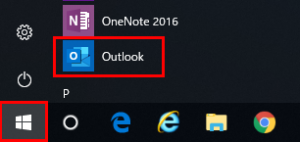Outlookにメールを設定する
※画面はoffice 2016をもとに作成しています。
※ご利用の時期・環境により表示が異なる場合があります。
※各設定項目は、すべて半角で入力してください。
1. Outlook を起動します。
[ スタート ] → [ Outlook ] をクリックします。
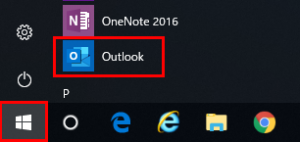
※「Outlook2016」と表示される場合はこちら
2. [ メールアドレス ] を入力 → [ 詳細オプション ] を選択 → [ 自分で自分のアカウントを手動で設定 ] にチェック → [ 接続 ] をクリックします。
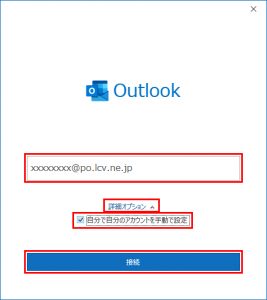
※ [ Outlook ] が表示されない場合は、以下の操作で開くことができます。
- [ ファイル ] をクリックします。
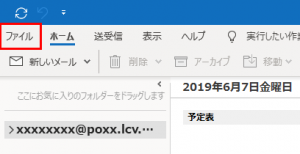
- [ アカウントの追加 ] をクリックします。
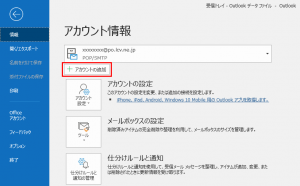
3. [ POP ] をクリックします。
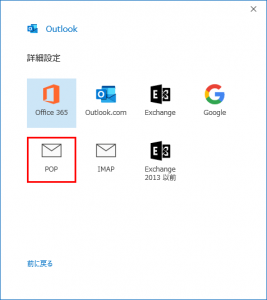
[ POP ] をクリック後、以下の何れかの画面が表示されますので、それぞれの手順へお進みください。
※ [ パスワード ] を入力する画面が表示された場合は、手順 4. へお進みください。
※ [受信メールまたは送信メールのサーバー情報] を入力する画面が表示された場合は、手順9. へお進みください。
4. [パスワード] を入力し、 [ 接続 ] をクリックします。
| パスワード |
「LCV-Net会員証」「拡張サービス登録証」に記載されているパスワード、またはお客様にて変更されたパスワード
※パスワードは大文字小文字の区別がありますのでご注意ください。 |
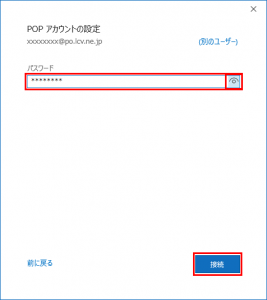
※ パスワード表示ボタン [

] を押すと入力したパスワードの打ち間違いがないかチェックできます。
5. [ 準備しています ] の画面が表示されていることを確認します。
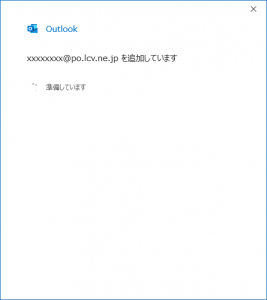
6. [ OK ] をクリックします。
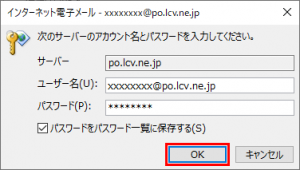
7. [ 準備しています ] の画面が表示されていることを確認します。

8. [ アカウント設定の変更 ] をクリックします。
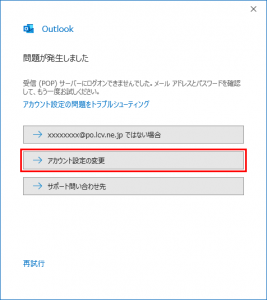
9. 以下の項目を入力し、[ 次へ ] をクリックします。
受信メール
| サーバー |
po.lcv.ne.jp |
| ポート |
995 |
| このサーバーでは暗号化された接続(SSL/TLS)が必要 |
チェックあり |
| セキュリティで保護されたパスワード認証(SPA)でのログオンが必要 |
チェックなし |
送信メール
| サーバー |
vc.lcv.ne.jp |
| ポート |
465 |
| 暗号化方法 |
SSL/TLS |
| セキュリティで保護されたパスワード認証(SPA)でのログオンが必要 |
チェックなし |
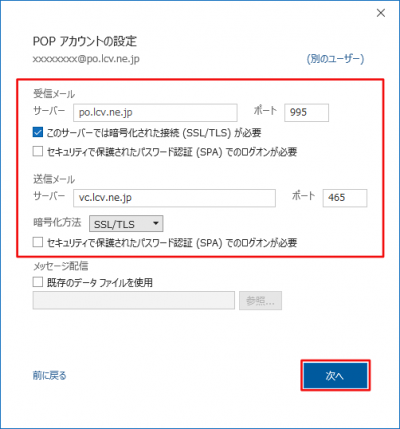
10. [接続] をクリックします。
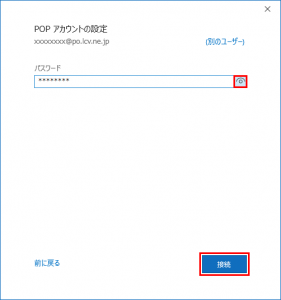
※ パスワード表示ボタン [

] を押すと入力したパスワードの打ち間違いがないかチェックできます。
11. [ 準備しています ] の画面が表示されていることを確認します。
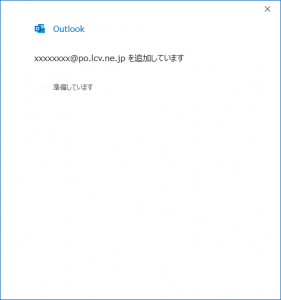
12. [ Outlook Mobile をスマートフォンにも設定する ] のチェックを外し、[ 完了 ] をクリックします。
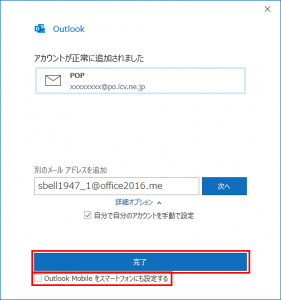
■[ サーバーにメッセージのコピーを残す ] 設定の変更
Outlook では、[ サーバーにメッセージのコピーを残す ] が標準設定となっています。 Webmailを併用される場合は以下の手順にて、この期間を長くするか、削除しないよう設定を変更していただく事をお勧めします。
1. [ ファイル ] をクリックします。
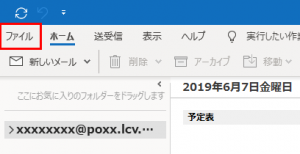
2. [ アカウント設定 ] → [ アカウント名と同期の設定(N) ] をクリックします。
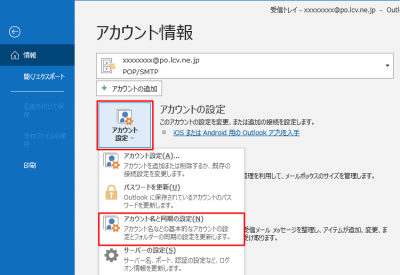
3. [ サーバーにメッセージのコピーを残す ] のチェックを入れ、[ 次へ ] をクリックします。
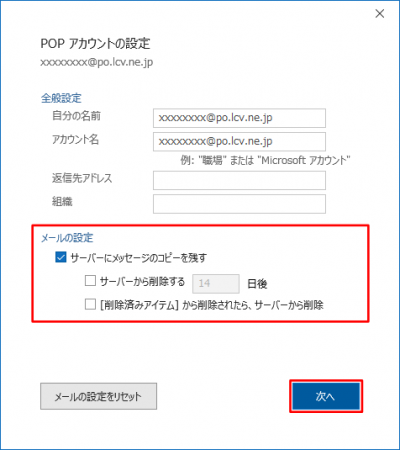
4. [ 完了 ] をクリックします。

■メールの送受信動作確認方法
- 設定したメールアドレス宛てに電子メールを送信します。
- 送信したメールを受信できれば設定完了です。
※ 送信したメールが受信できない場合は、設定が完了していません。再度設定をご確認下さい。